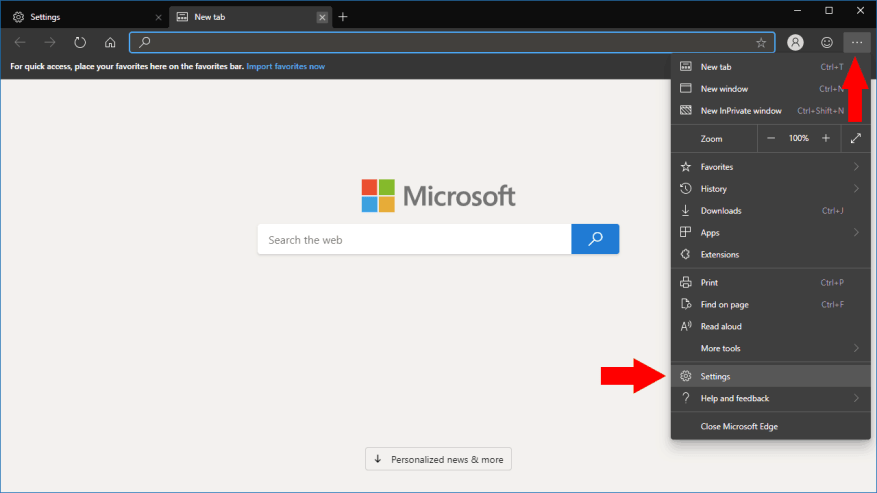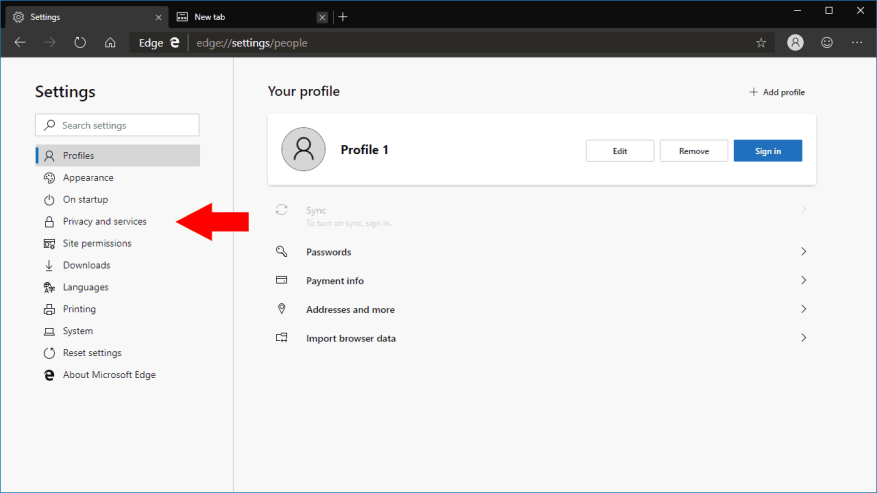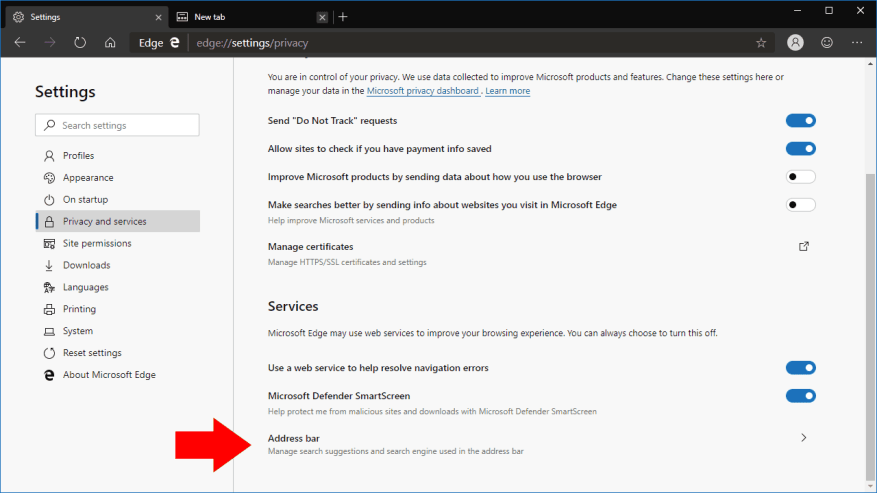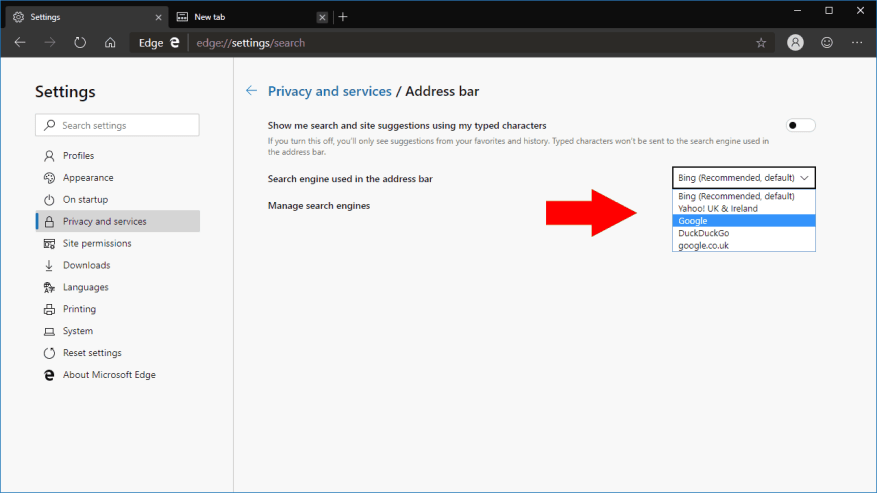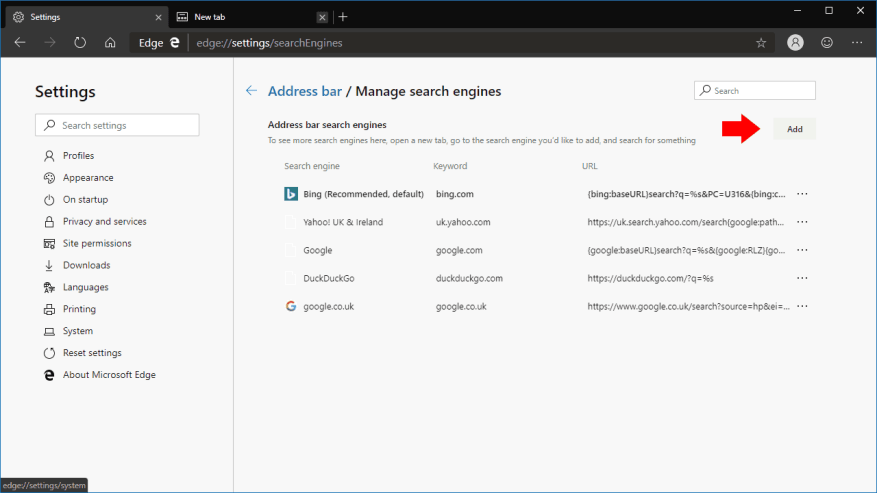A Microsoft új Chromium-alapú Edge böngészője egy olyan felületet mutat be, amely teljesen új lesz a jelenlegi Edge-felhasználók számára. A jelenlegi EdgeHTML-alapú böngésző legtöbb beállítása továbbra is elérhető, bár különböző menük alá vannak temetve. Ebben az útmutatóban megmutatjuk, hogyan állíthatja be alapértelmezett keresőmotorját az Edge Dev használatával.
Az alapértelmezett keresőmotort használja a rendszer, amikor az új lapon a címsorba vagy a keresőmezőbe gépel. Ahogy az egy Microsoft böngészőtől elvárható, az új telepítéseknél Bingre van állítva.
Ha ezt egy választott keresőmotorra szeretné módosítani, nyissa meg az Edge Dev-et, és kattintson a hárompontos menüikonra („…”) a kezelőfelület jobb felső sarkában. A megjelenő menüben kattintson a „Beállítások” gombra.
Megjelenik a Beállítások kezdőlapja. Az oldalsó navigációs menüben kattintson az „Adatvédelem és szolgáltatások” linkre. Most görgessen le az oldal aljára, és kattintson a „Címsáv” hivatkozásra a „Szolgáltatások” alatt.
Ezen az oldalon módosíthatja az alapértelmezett keresőmotort. A „Címsávban használt keresőmotor” legördülő menüből válassza ki a használni kívánt keresőt. Alapértelmezés szerint számos népszerű opció szerepel, köztük a Google, a Yahoo és a DuckDuckGo.
Ha a szokásos keresőmotorja nem szerepel a listában, a „Keresőmotorok kezelése” link segítségével saját maga is hozzáadhatja. A megjelenő képernyőn kattintson a „Hozzáadás” gombra, és írja be a keresőmotor nevét, a kulcsszót és a lekérdezési sablont az új lehetőség regisztrálásához. Ezután kiválaszthatja azt alapértelmezett beállításként a címsávban.
A „Keresőmotorok kezelése” képernyőn szerkesztheti és eltávolíthatja a telepített keresőmotorokat – kattintson a „…” gombra a lista bármely eleme mellett, és válassza ki a megfelelő műveletet a megjelenő menüből.